主页 > 电子产品 >
部分 1获取VPN
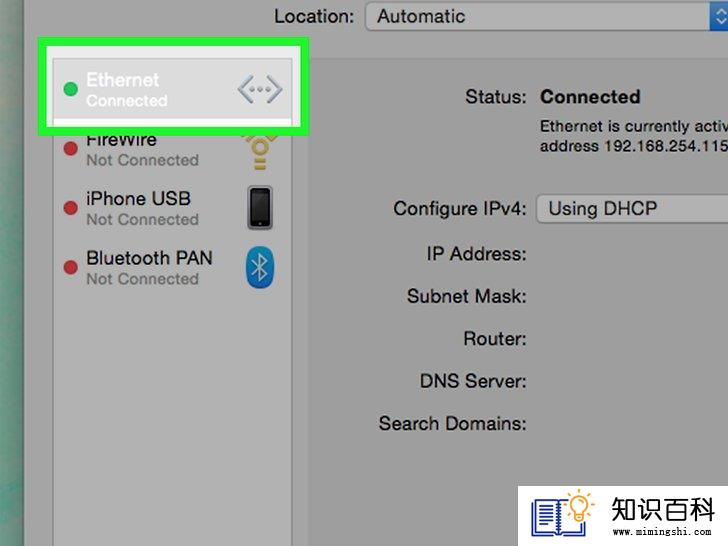
1
打开电脑上网。如果你在家,电脑应该会自动连接网络。要是你在家以外的其它地方,比如机场或咖啡厅,如果之前没有在那里上过网,可能就需要自己手动连接网络。
- 由于你还没有VPN,所以要小心提防你连接的公共无线网络。在确保自己安全之前,最好关掉含有敏感信息的应用程序,比如电子邮箱。
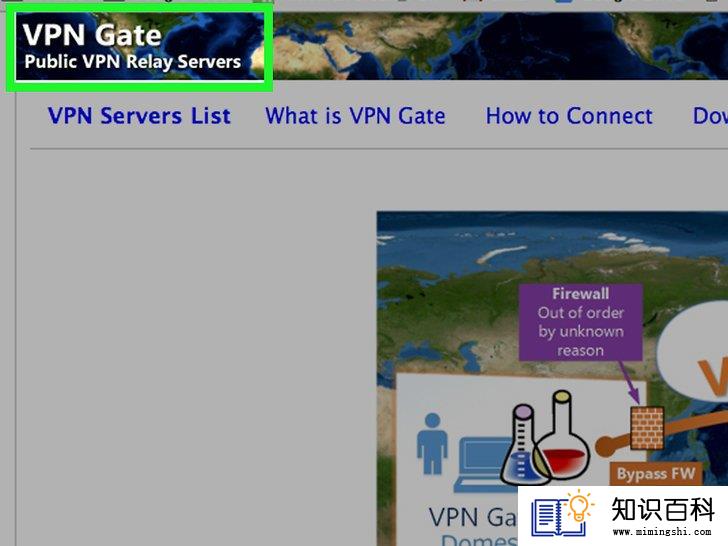
2
决定要使用付费或免费的VPN软件。VPN有免费和付费两种,两者各有可取之处。如果你只是想从海外观看设有地域限制的国内视频,或者在咖啡厅上网的时候,想要确保社交媒体登录信息安全,可能不需要全功能的VPN,使用免费VPN就足够了。如果你想寻找更全面的加密服务来防止政府监视你的活动,或禁止广告公司跟踪你的数据,那就要使用付费的VPN。
- 慎用免费的VPN服务,有的会添加不需要的工具栏和第三方应用程序,并在你浏览的网站放置第三方广告。
- 市面上有许多可靠的免费VPN服务,比如VPN Gate、TunnelBear和Starter VPN。但要注意,大部分免费服务都会限制流量,并在达到上限后开始收费。
- 大部分VPN均可以在Windows、Mac、平板电脑和智能手机上使用。
- VPN也能在公司内部使用,对每个员工与公司之间的通讯进行加密,从而保护公司的敏感数据。
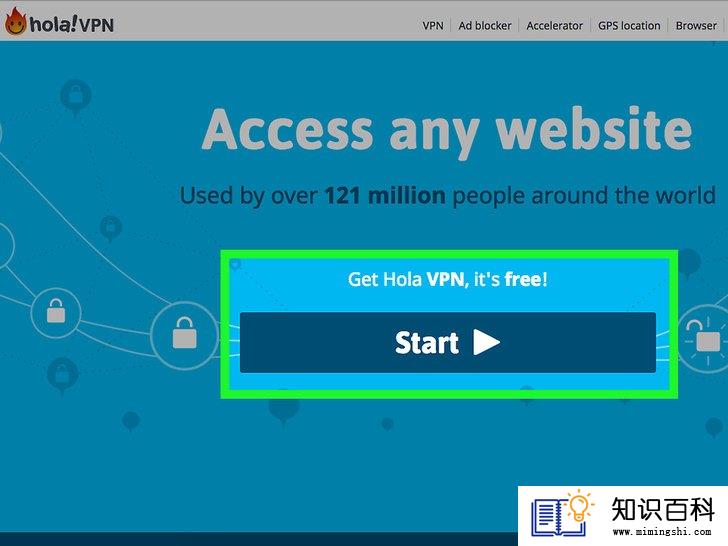
3
下载你想使用的VPN。前往你想使用的VPN网站。你应该会在主页看到下载按钮,或者在页面导航栏看到下载链接。点击下载按钮,根据指示下载可在你的操作系统上运行的版本。
- 如果你在工作上需要用到VPN,可以联络公司的IT部门获取VPN软件。你需要在电脑上安装客户端软件,才能使用公司的服务器。IT部门会确认你的电脑是否与VPN软件兼容。如果不兼容,他们会想办法解决这个问题,然后帮你安装软件,配置你电脑对VPN的访问权。
- 许多VPN软件都有提供iOS版和安卓版。如果你用电脑上公司的网站,点击可以在你手机操作系统上运行的版本。你会被带到手机的应用商店进行下载。
- 如果没有使用自己的私人电脑,想直接将VPN下载到智能手机,只要打开手机的应用商店,搜索VPN并直接下载到手机就可以了。

4
安装VPN软件。将VPN软件下载到电脑后,找到已经下载好的文件。打开它,根据提示安装和启动。有些VPN可以立刻使用,不需要创建帐号,比如CyberGhost。有的则需要先用电子邮箱注册。
- 在Mac电脑上,通常需要启动.dmg文件。系统会要求你将有关应用拖放到应用程序文件夹。如果电脑有密码保护,需要先输入密码才能启动VPN。
- 在Windows电脑上,通常需要运行.exe文件,并遵循安装提示。安装完毕后,从开始菜单启动VPN。
- 至于智能手机,从主屏幕上启动有关应用程序。你需要用帐号登录,如果没有帐号,需要先创建一个。
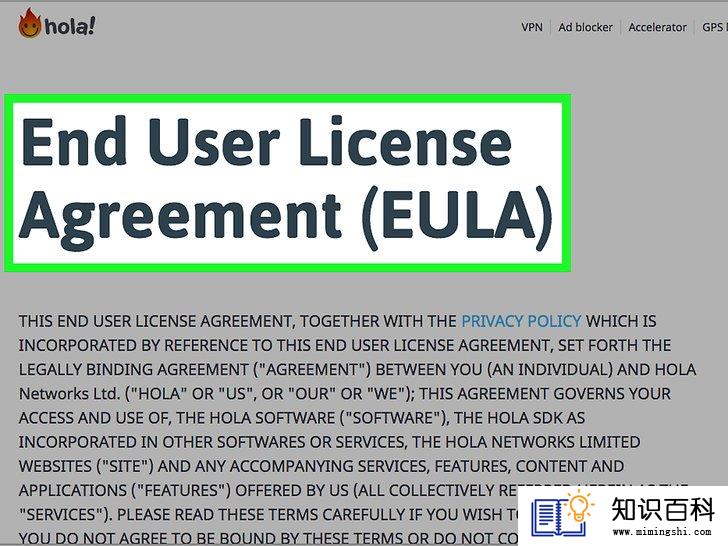
5
阅读使用条款。如果要将VPN用于个人用途,一定要仔细阅读使用条款。有的VPN可能会给你安装第三方应用或有流量限制,尤其是免费的VPN。一定要弄清楚你使用的VPN软件所包含的服务、要求和收集的信息。
- 在线上论坛搜索其他人对你要使用的VPN软件有什么评价。
部分 2使用VPN
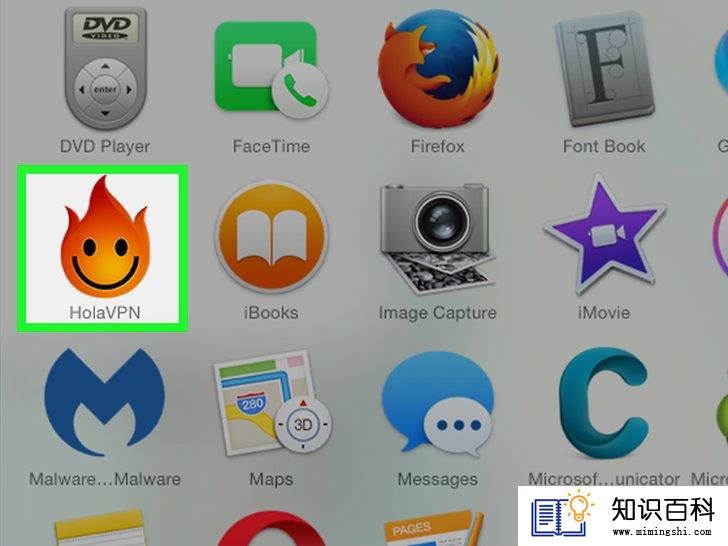
1
启动VPN软件。下载并安装了VPN后,是时候启动它。你可以在应用程序文件夹、任务栏、电脑桌面或智能手机主屏幕找到它。
- 在Windows电脑上,桌面可能会有VPN软件的图标。如果没有,点击屏幕左下角的Windows图标,从任务栏或程序菜单中选择VPN软件。
- 在Mac电脑上,你可以在应用程序文件夹找到下载好的VPN软件。
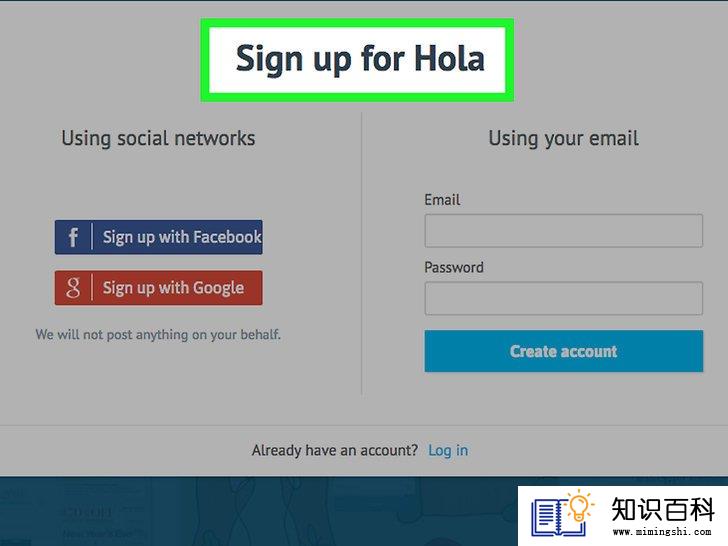
2
遵从指示。大部分VPN软件都提供简单明了的指示来帮助初次使用者。像CyberGhost这样的软件,只需要点击页面中央大大的黄色按钮就可以了。而TunnelBear之类的软件则要求你创建一个帐号。你也可以编辑个人偏好设置,按自己的需求自定义使用体验。
- 大部分软件均提供开机直接连接VPN的选项。
- 你也许还能选择使用TCP(传输控制协议)。这意味着如果互联网服务提供商限速,你可以选择让VPN使用TCP连接方式。它比较稳定,不过有时候会有点慢。
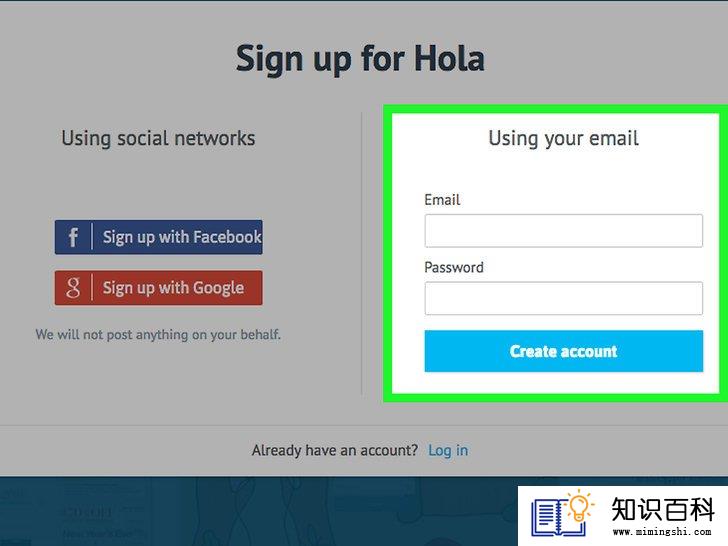
3
出现提示时,输入用户名和密码。如果你还没有帐号,可能需要注册一个。如果你使用公司的VPN软件或大多数个人软件,这一步骤将授予你安全访问网络的权限。这里的具体操作取决于公司如何配置VPN访问。
- VPN软件可能会打开一个新窗口,显示与办公室电脑相同的桌面。这就是虚拟桌面,你可以从这里访问公司资料。或者你可能需要启动网络浏览器,输入一个安全的网址,从那里访问公司资料。如果你的VPN会话没有启动虚拟桌面,IT部门应该会指导你如何访问资料。
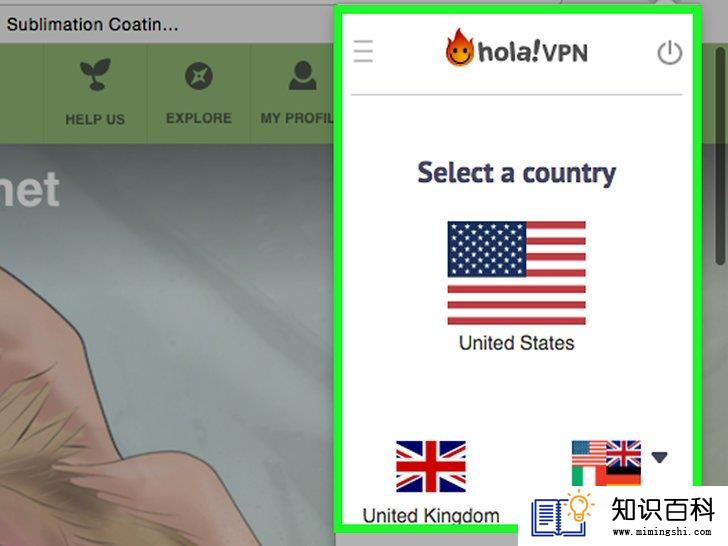
4
运行VPN。注册并登录了VPN服务后,你就能运行VPN来保护自己的身份,访问某个网络上受保护的文件,浏览你所在国家不能查看的网站和内容。你也可以更改设置,允许VPN自动启动,并随机连接到某个网络,或者自己选择连接时间和方式。
- 有些免费的VPN会限制每个月能使用的流量或时间。所以,最好只在需要保护IP地址的时候才启动VPN。比如,在咖啡厅等地方使用公共无线网络时才打开VPN,在家的时候则不需要打开它。
- 你可以用VPN在不同国家观看有地域限制的视频,看到平时无法观看的电影和节目。有些软件允许你选择要使用哪一个国家的VPN,然后更改IP地址,让你从所选国家的服务器上网。这样即使身在海外,也可以将所在位置改到国内来观看国内视频。
部分 3使用Hola迅速翻墙
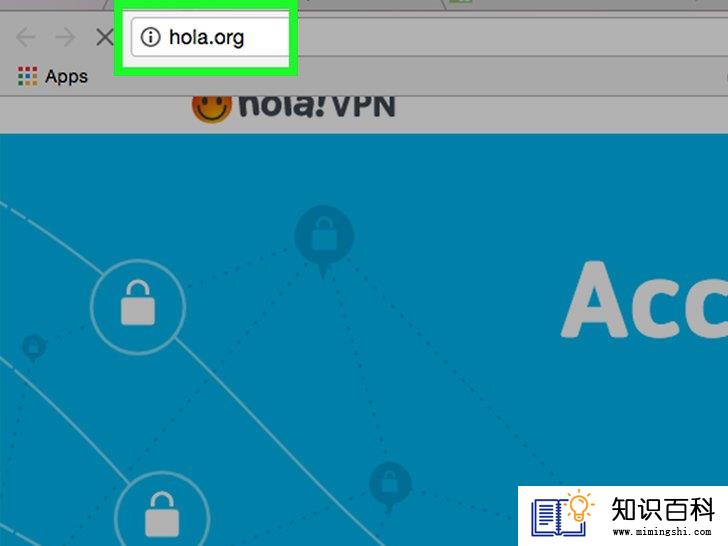
1
前往Hola.org,将Hola安装到网络浏览器。Hola是一个基于社群分享的协作(点对点)网络,以浏览器扩展程序的形式提供免费的点对点VPN服务。你可以轻松地将Hola安装到浏览器,享受快速免费的VPN服务。
- Hola可以在Mac、PC、iOS系统和安卓系统上运行。将软件下载到电脑,或是通过应用程序商店下载到手机。你也能将扩展程序安装到Chrome、火狐和Opera,方便迅速使用。
- Hola会通过点对点网络更改部分活动的路线,帮助隐藏你真正的IP地址。它不会像其它VPN应用程序那样完全更改路线,但是因为容易使用,所以很有效率。
- 打开主页后,点击蓝色的“Get Hola,it's Free”(获取免费Hola)按钮。根据提示将它安装到浏览器或设备。

2
启用Hola。安装了Hola后,浏览器工具栏会出现一个新按钮,看起来像个小火焰,里面有一张笑脸。点击它来启用Hola服务。
- 如果Hola处于关闭状态,火焰会变得灰暗,并标有“Off”字眼。
- 点击火焰图标,等待弹出的对话框加载完毕。点击对话框中间的按钮来启用Hola。
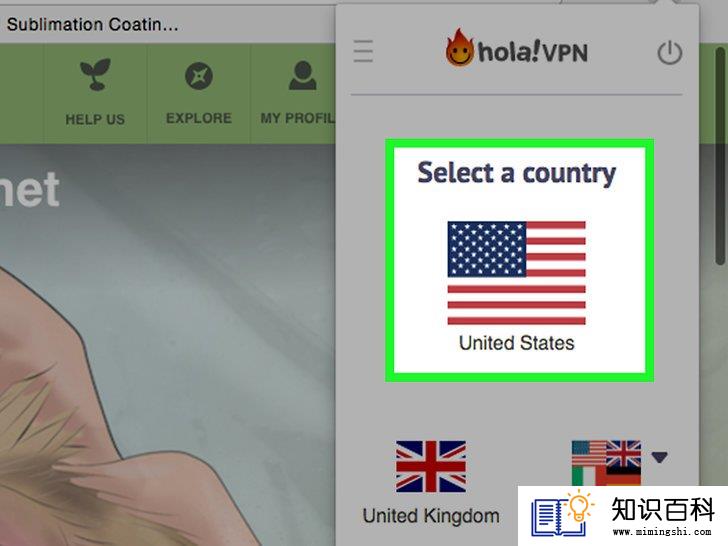
3
点击你想要选择的国家。启动Hola后,你可以从众多国家中选择一个服务器上网。Hola的VPN服务就是通过这样的方式隐藏你的IP地址。
- 点击“更多”选项,打开所有可选国家的列表。
- 点击了一个国家后,页面会重新载入,伪装成你正在从选中的国家上网。
- 此举不止能保护你的身份,还能浏览你所在地区无法浏览的网站。
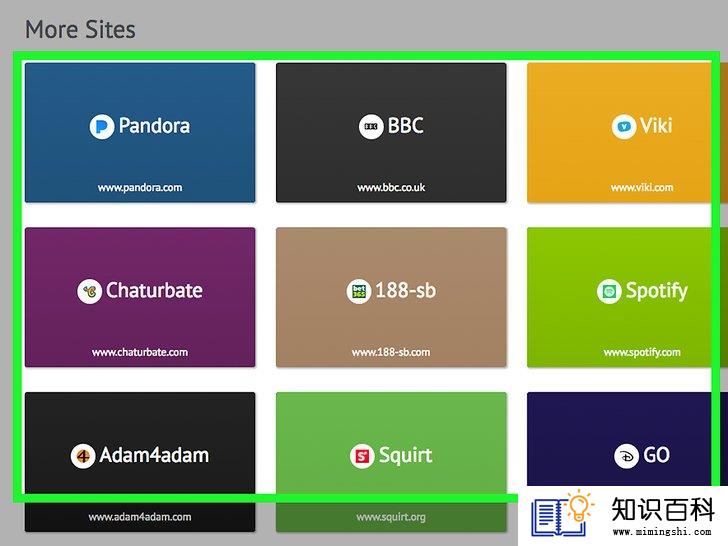
4
用Hola浏览之前上不到的网站。除了更改和隐藏IP地址,如果你身在海外,也能使用Hola迅速观看国内视频。如果你身在国内,还可以浏览有地域限制的海外网站,比如YouTube、Netflix、Hulu Plus、Amazon等。
- 由于许可限制,不是每一个人都能在同一个网站上访问到相同的内容。以Netflix为例,美国的Netflix拥有最大的在线影视内容库,但是也有一些视频是美国看不到,只有别的国家才有的。
- 举个例子,你可以上到Netflix,启用Hola伪装成在从别的国家观看视频。如果你不在美国,那就在启用Hola时选择美国的服务器。如果你想看只有英国Netflix才有的视频,那就选择英国的服务器。
小提示
- 公司的IT部门可能会先给你一个预设的VPN密码,之后你可以自行更改。使用独特但容易记的密码,不要把它写下来,贴在电脑上或附近其它地方。不要使用生日日期、近亲的名字或别人很容易猜到的密码。
- 如果你忘记密码或者无法再访问VPN,通知IT部门。
- 如果你重新安装或升级操作系统,或者将电脑还原到之前的某一段时间,有可能会遗失VPN设置,要立刻联络IT部门。
- 找到你想使用的VPN软件后,下载之前先在论坛上搜索有关它的评论。确保它不会收集不必要的数据。
- 如果你只是希望在家以外的地方也能安全上网,大多数免费的VPN提供的一般隐私保护就已经足够了。
- 如果你打算使用付费VPN,确保它的支付方式安全、私密,而且能提供你需要的服务。
- 上一篇:如何降级火狐浏览器
- 下一篇:没有了
- 01-16如何打开7z文件
- 01-29如何在LG电视中显示隐藏菜单
- 01-16如何在Craigslist上注册账户
- 01-29如何在IE浏览器中删除浏览历史纪录
- 01-16如何将照片从iPhone传到Mac
- 02-01如何清理打印喷头
- 01-16如何更改邮箱密码
- 01-29如何取消领英网站的高级账户
- 01-29如何下载电影并将它们转移到优盘
- 01-29如何删除Netflix上的最近观看记录
- 01-16如何升级Garmin Nuvi
- 01-16如何让笔记本电脑运行速度更快
- 01-16如何删除苹果账户
- 01-16如何修复坏扇区
- 01-16如何查看XML文件
- 01-16如何在HTML中插入空格
- 01-16如何在谷歌Chrome浏览器允许弹出窗口
- 01-16如何用电子邮件发送大的视频文件
- 01-16如何连接台式机和笔记本电脑
- 01-16如何在Snapchat上添加好友
